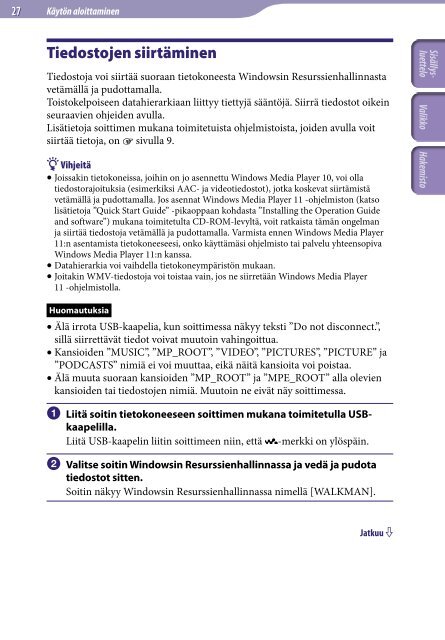Sony NWZ-S636F - NWZ-S636F Istruzioni per l'uso Finlandese
Sony NWZ-S636F - NWZ-S636F Istruzioni per l'uso Finlandese
Sony NWZ-S636F - NWZ-S636F Istruzioni per l'uso Finlandese
You also want an ePaper? Increase the reach of your titles
YUMPU automatically turns print PDFs into web optimized ePapers that Google loves.
27<br />
Käytön aloittaminen<br />
Tiedostojen siirtäminen<br />
Tiedostoja voi siirtää suoraan tietokoneesta Windowsin Resurssienhallinnasta<br />
vetämällä ja pudottamalla.<br />
Toistokelpoiseen datahierarkiaan liittyy tiettyjä sääntöjä. Siirrä tiedostot oikein<br />
seuraavien ohjeiden avulla.<br />
Lisätietoja soittimen mukana toimitetuista ohjelmistoista, joiden avulla voit<br />
siirtää tietoja, on sivulla 9.<br />
Vihjeitä<br />
Joissakin tietokoneissa, joihin on jo asennettu Windows Media Player 10, voi olla<br />
tiedostorajoituksia (esimerkiksi AAC- ja videotiedostot), jotka koskevat siirtämistä<br />
vetämällä ja pudottamalla. Jos asennat Windows Media Player 11 -ohjelmiston (katso<br />
lisätietoja ”Quick Start Guide” -pikaoppaan kohdasta ”Installing the O<strong>per</strong>ation Guide<br />
and software”) mukana toimitetulta CD-ROM-levyltä, voit ratkaista tämän ongelman<br />
ja siirtää tiedostoja vetämällä ja pudottamalla. Varmista ennen Windows Media Player<br />
11:n asentamista tietokoneeseesi, onko käyttämäsi ohjelmisto tai palvelu yhteensopiva<br />
Windows Media Player 11:n kanssa.<br />
Datahierarkia voi vaihdella tietokoneympäristön mukaan.<br />
Joitakin WMV-tiedostoja voi toistaa vain, jos ne siirretään Windows Media Player<br />
11 -ohjelmistolla.<br />
Huomautuksia<br />
Älä irrota USB-kaapelia, kun soittimessa näkyy teksti ”Do not disconnect.”,<br />
sillä siirrettävät tiedot voivat muutoin vahingoittua.<br />
Kansioiden ”MUSIC”, ”MP_ROOT”, ”VIDEO”, ”PICTURES”, ”PICTURE” ja<br />
”PODCASTS” nimiä ei voi muuttaa, eikä näitä kansioita voi poistaa.<br />
Älä muuta suoraan kansioiden ”MP_ROOT” ja ”MPE_ROOT” alla olevien<br />
kansioiden tai tiedostojen nimiä. Muutoin ne eivät näy soittimessa.<br />
Liitä soitin tietokoneeseen soittimen mukana toimitetulla USBkaapelilla.<br />
Liitä USB-kaapelin liitin soittimeen niin, että -merkki on ylöspäin.<br />
Valitse soitin Windowsin Resurssienhallinnassa ja vedä ja pudota<br />
tiedostot sitten.<br />
Soitin näkyy Windowsin Resurssienhallinnassa nimellä [WALKMAN].<br />
Jatkuu